
xTELEPÍTÉS A LETÖLTÉSI FÁJLRA KATTINTVA
- Töltse le a DriverFix-et (ellenőrzött letöltési fájl).
- Kattintson Indítsa el a szkennelést hogy megtalálja az összes problémás illesztőprogramot.
- Kattintson Frissítse az illesztőprogramokat új verziók beszerzése és a rendszer hibáinak elkerülése érdekében.
- A DriverFix-et letöltötte 0 olvasói ebben a hónapban.
Sok felhasználó találkozott ezzel a hibaüzenettel A hálózati rendszergazda olyan csoportházirendet alkalmazott, amely megakadályozza a telepítést amikor megpróbál letölteni egy fájlt a számítógépére vagy új alkalmazást telepít. Ez a hiba annak ellenére fordul elő, hogy a felhasználók rendszergazdai jogosultságokkal rendelkeznek.
Ez a probléma rendkívül frusztrálóvá válhat, mivel semmilyen módon nem módosíthatja a merevlemez tartalmát. Nem mentheti el azokat a projekteket, amelyeken éppen dolgozik, és még fájlokat sem tud letölteni. Ez a probléma akkor fordul elő, ha van a
sérült rendszerleíró kulcs a rendszeren.Emiatt ebben a cikkben egy gyors javítást fogunk megvizsgálni, amely biztosan segít Önnek a probléma megoldásában. Kérjük, kövesse az útmutatóban bemutatott lépéseket a megírásuk sorrendjében.
Mi a teendő, ha a csoportházirend megakadályozza a telepítési hibát?
1. Futtassa a telepítőcsomagot rendszergazdaként
- Keresse meg a telepítőfájl helyét.
- Kattintson rá jobb gombbal.
- Válassza ki 'Futtatás rendszergazdaként'.
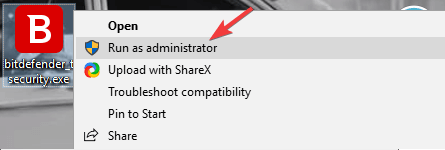
- Ellenőrizze, hogy ez megoldja-e a problémát és ha el tudja végezni a telepítést. Ha nem, kövesse a következő lépést.
2. Módosítsa a rendszerleíró adatbázis fájljait
-
Nyomja meg a "Win + R" billentyűket a billentyűzeteden, írja be, hogy „Regedit” (idézőjelek nélkül), és kattintson az OK gombra.
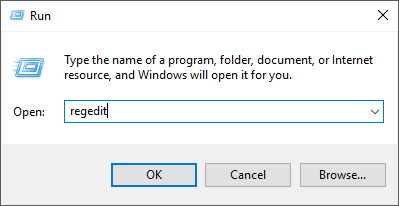
- A regedit ablakon belül navigálj ide:
Számítógép\HKEY_LOCAL_MACHINE. - És továbbra is Software\Policies\Microsoft\Windows\Installer.
- Kattintson a jobb gombbal a Rendszerleíróadatbázis-szerkesztő ablak jobb oldali részére, és válassza ki Új -> Duplaszó (32 bites) érték.
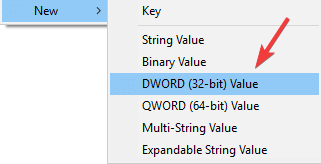
- Nevezze el az új értéket „MSI letiltása”.
- Kattintson a jobb gombbal a DisableMSI, és válassza a Módosítás lehetőséget.
- A felugró ablakban állítsa az értéket 1-re.
- Következő, navigáljon erre a helyre a rendszerleíró adatbázisban: HKEY_CLASSES_ROOT\Installer\Products.
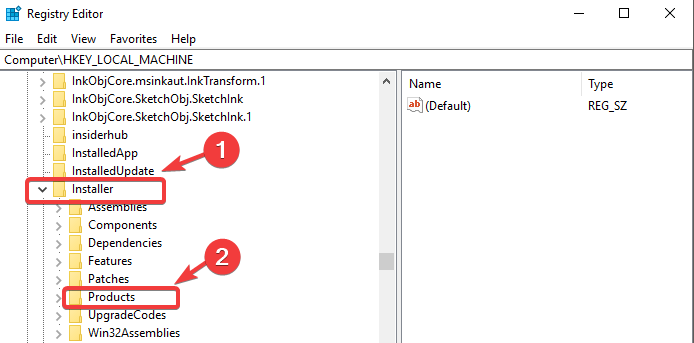
- Keressen a listában és keresse meg a konkrét alkalmazást hogy gondjai vannak a telepítéssel.
- Válassza ki a mappát, kattintson rá jobb gombbal, és válassza ki Töröl.
- Próbálja meg telepíteni azt a szoftvert, amellyel korábban problémák voltak.
Csoportházirend által letiltott alkalmazások? Oldja fel őket ezzel az egyszerű útmutatóval!
3. Felhasználói fiókok felügyeletének (UAC) kikapcsolása
- Kattintson Cortana keresősáv, írja be 'Kezelőpanel', és válassza az első lehetőséget.
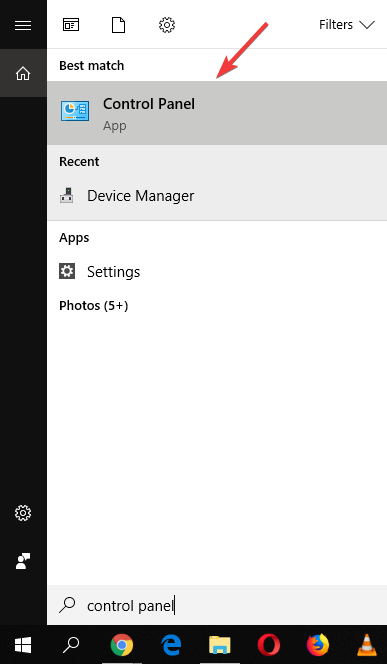
- Válaszd ki a „Megtekintés” opciót „Nagy ikonok” -> kattintson „Felhasználói fiókok”.
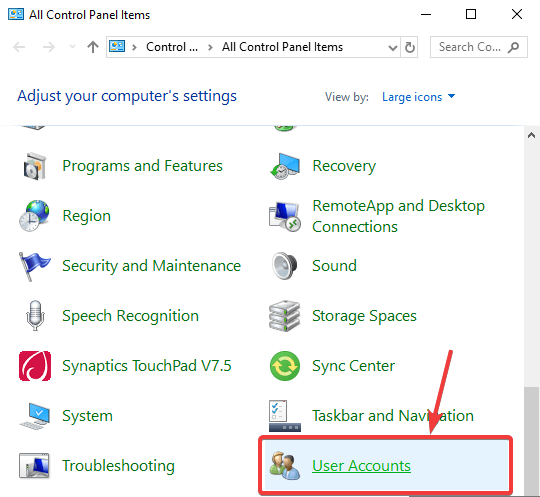
- Kattintson 'Felhasználói fiókok felügyeleti beállításainak módosítása', mozgassa a csúszkát eggyel lefelé, majd próbálja meg megnézni, hogy a probléma megoldódott-e. (Jegyzet:Ismételje ezt a folyamatot, amíg el nem éri az UAC teljes deaktiválását, és próbálja meg megnézni, hogy ez megoldja-e a problémát a csúszka minden egyes mozgatása után.)
Ebben a cikkben megvizsgáltuk a „Hálózati rendszergazdája olyan csoportházirendet alkalmazott, amely megakadályozza a telepítést” hibaüzenet kezelésének legjobb bevált módszereit.
Kérjük, ügyeljen arra, hogy az általunk bemutatott lépéseket pontosan és a bemutatás sorrendjében kövesse. Ezzel biztosíthatja, hogy az útmutató követésével ne találkozzon vagy hozzon létre új problémákat.
Kérjük, ossza meg velünk, ha ez az útmutató segített Önnek, az alábbi megjegyzés szakasz használatával.
OLVASSA MÉG:
- A közelgő Windows 10 operációs rendszer nem támogat bizonyos Wi-Fi hálózatokat
- Javítás A hálózat port-korlátozott NAT-hiba mögött áll az Xbox One rendszeren
- A Service Host Local Service Network Restricted magas CPU-használatot okoz [FIX]
Még mindig vannak problémái? Javítsa ki őket ezzel az eszközzel:
SZPONSORÁLT
Egyes illesztőprogramokkal kapcsolatos problémák gyorsabban megoldhatók egy erre a célra szolgáló eszközzel. Ha továbbra is problémái vannak az illesztőprogramokkal, töltse le DriverFix és néhány kattintással üzembe helyezheti. Ezt követően hagyja, hogy átvegye az irányítást, és gyorsan javítsa ki az összes hibáját!


